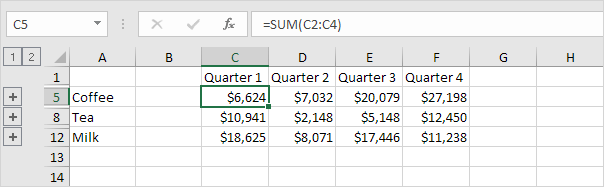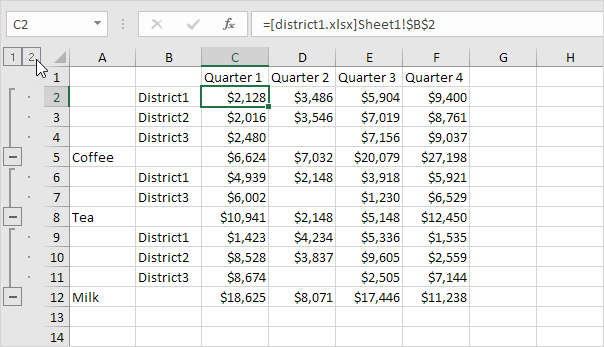Consolidar en Excel
Puede utilizar la función de Excel Consolidar la consolidación de las hojas de cálculo (que se encuentra en un libro o varios libros) en una hoja de cálculo. A continuación puede encontrar los libros de trabajo de tres distritos.
Antes de empezar: si sus hojas son idénticos, es probable que sea más fácil para crear enlace: / examples-3d-referencia [3D-referencias] (si usted tiene un libro de trabajo) o `enlace: / examples-externos referencias [Referencias externas ] ‘(si tiene varios libros de trabajo) para consolidar sus datos.
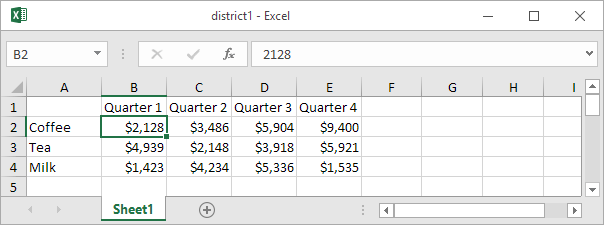
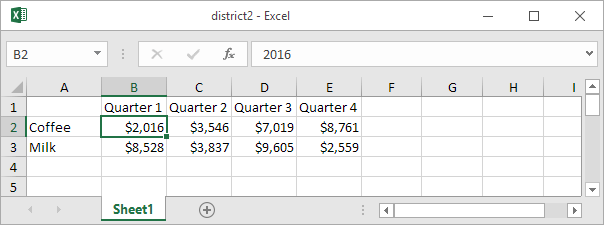
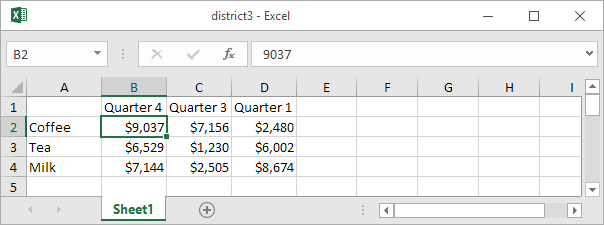
Como se puede ver, las hojas de cálculo no son idénticos. Sin embargo, la belleza de la función Consolidar es que se puede resumir fácilmente, recuento, media, etc estos datos por mirar las etiquetas. Esto es mucho más fácil que crear fórmulas.
-
Abra los tres libros de trabajo.
-
Abrir un libro en blanco. En la ficha Datos, en el grupo Herramientas de datos, haga clic en Consolidar.
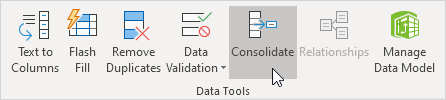
-
Seleccione la función Suma para resumir los datos.
-
Haga clic en el cuadro de referencia, seleccione el rango A1: E4 en el libro district1, y haga clic en Agregar.
-
Repita el paso 4 para el district2 y district3 libro.
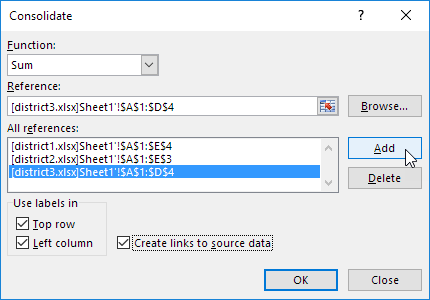
-
Comprobar Top fila, columna izquierda y crear enlaces a los datos de origen.
Nota: si no marca Fila superior y la columna izquierda, Excel resume todas las células que tienen la misma posición. Por ejemplo, la celda B2 (en distric1.xlsx) + B2 celular (en district2.xlsx) + B2 celular (en district3.xlsx). Debido a que nuestras hojas de trabajo no son idénticos, queremos Excel para células suma que tienen las mismas etiquetas. Si activa la casilla Crear enlaces a fuentes de datos, Excel crea un enlace a los datos de origen (datos consolidados serán actualizados si los cambios en los datos de origen) y crea un `enlace: / ejemplos-esbozar-datos [resumen] ‘.
-
Haga clic en OK.
Resultado.